
2025-05-28 14:49:02来源:isapphub 编辑:佚名
在计算机网络的世界里,mac地址(media access control address)扮演着至关重要的角色。它如同网络设备的身份证号,确保了数据包能够准确无误地送达目标设备。无论你是网络管理员、开发人员,还是普通电脑用户,了解如何查找mac地址都是一项基本技能。本文将从操作系统、硬件设备、以及第三方工具三个维度,为你提供一份详尽的指南。
windows系统
1. 命令提示符法:
- 打开“开始”菜单,搜索“cmd”或“命令提示符”,并以管理员身份运行。
- 输入命令`ipconfig /all`,然后按回车键。
- 在输出的信息中,找到与你的网络连接相对应的部分(如以太网适配器或无线局域网适配器),查看“物理地址”字段,即为mac地址。
2. 控制面板法:
- 打开“控制面板”,选择“网络和共享中心”。
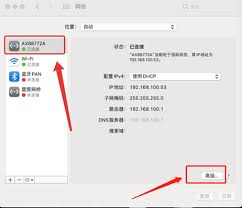
- 点击左侧菜单中的“更改适配器设置”。
- 右键点击你想要查询的网络连接(如以太网或wi-fi),选择“状态”。
- 点击“详细信息”,在“网络连接详细信息”窗口中,找到“物理地址”字段。
macos系统
1. 系统偏好设置法:
- 点击屏幕左上角的苹果图标,选择“系统偏好设置”。
- 进入“网络”选项。
- 在左侧的网络服务列表中选择当前使用的网络(如wi-fi或以太网)。
- 点击“高级”按钮,在“tcp/ip”或“硬件”标签页中,可以找到mac地址。
2. 终端命令法:
- 打开“终端”(可通过spotlight搜索找到)。
- 输入命令`ifconfig en0`(对于wi-fi连接,通常是`en0`;以太网可能是`en1`或其他),然后按回车键。
- 在输出的信息中,查找`ether`后面的字符串,即为mac地址。
linux系统
- 打开终端。
- 输入命令`ip link show`或`ifconfig`,查看网络接口信息。
- 在输出中,找到与你的网络连接相对应的部分,查找`link/ether`或`ether`后面的字符串,即为mac地址。
某些情况下,你可能需要直接从物理设备上查看mac地址,尤其是当操作系统无法启动时。
- 笔记本电脑:通常,mac地址标签会贴在底部或电池插槽附近。
- 台式机:mac地址可能位于主板上,靠近网络接口卡(nic)的位置,或是贴在机箱内部某个显眼位置。
- 网络设备(如路由器、交换机):mac地址通常印在设备背面或底部的标签上。
如果你觉得上述方法过于繁琐,或者想要一个更直观、易用的界面,可以考虑使用第三方工具来查找mac地址。
- 网络扫描工具:如advanced ip scanner、angry ip scanner等,这些工具可以扫描局域网内的设备,并显示其mac地址。
- 系统信息软件:如speccy(适用于windows)、everest(已更名为aida64)等,这些软件提供了详细的系统硬件信息,包括网络适配器的mac地址。
- 网络诊断工具:一些网络诊断和优化软件,如wireshark(虽然主要用于网络抓包分析,但也能显示网络接口信息)、netadapter repair等,也包含查找mac地址的功能。
总之,无论你是通过操作系统内置的命令和设置、直接查看硬件设备,还是利用第三方工具,都能轻松找到电脑的mac地址。掌握这一技能,将有助于你更好地理解和管理计算机网络环境。